Anda bisa mencetak beberapa lembar data pada selembar kertas.
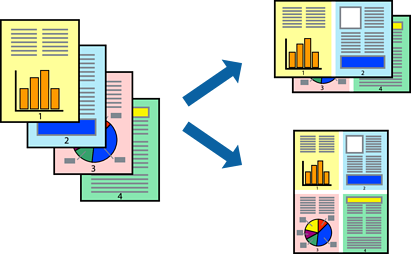
Fitur ini tidak tersedia untuk pencetakan tanpa bingkai.
Masukkan kertas ke dalam printer.
Memasukkan Kertas ke dalam Kaset Kertas 1
Buka file yang ingin Anda cetak.
Pilih Cetak atau Konfigurasi Cetak dari menu File.
Pilih printer Anda.
Pilih Preferensi atau Properti untuk masuk ke jendela driver printer.
Di tab Utama driver printer, pilih 2-Lebih atau 4-Lebih sebagai pengaturan Beberapa Halaman.
Klik Urutan Layout, buat pengaturan yang sesuai, kemudian klik OK.
Atur item lain dalam tab Utama dan Pilihan Lainnya sebagaimana diperlukan, lalu klik OK.
Klik Cetak.